Βήμα 3: Φόρτωση των Πελατών/Προμηθευτών
Μετά την ολοκλήρωση του βήματος 2 και τη δημιουργία του αρχείου Unicode, για να εισάγουμε τα περιεχόμενα του, επιλέγουμε «Αρχείο🡪Πελάτες Προμηθευτές🡪Εισαγωγή Από Αρχείο», εικόνα 08.6.
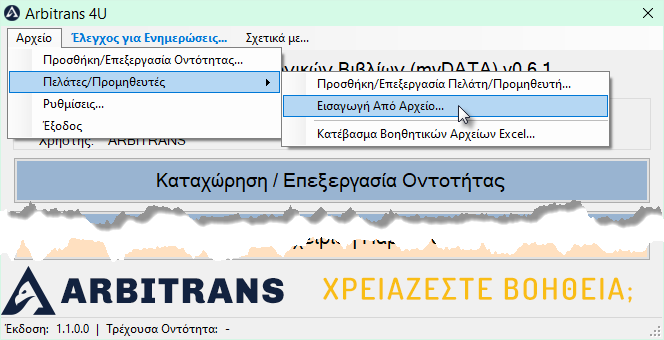
Θα ανοίξει η φόρμα εισαγωγής των Πελατών/Προμηθευτών, εικόνα 08.7. Κάνουμε κλικ στο άνοιγμα του Explorer και επιλέγουμε το αρχείο μορφής Unicode που είχαμε δημιουργήσει προηγουμένως, εικόνα 08.8.
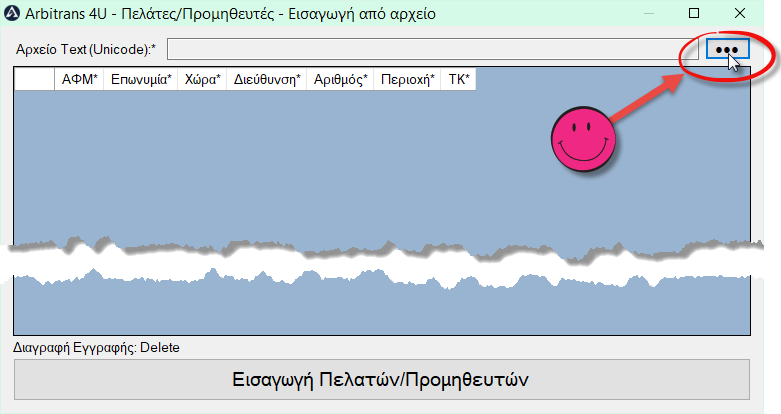
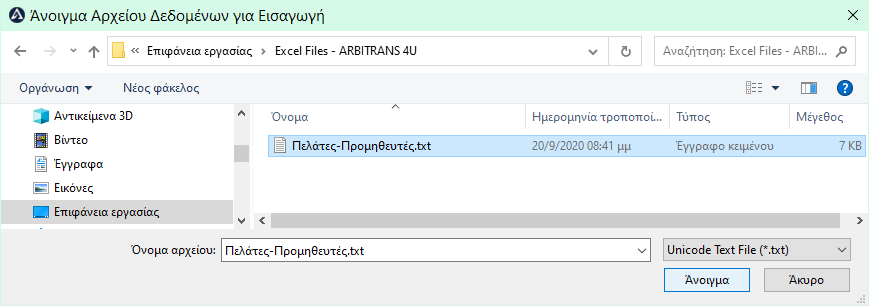
Το αρχείο, μετά τη φόρτωση του, φαίνεται στην εικόνα 08.9. Κάνουμε κλικ στο κουμπί «Εισαγωγή Πελατών/Προμηθευτών». Θα επακολουθήσει έλεγχος των προς εισαγωγή οντοτήτων και αν εντοπιστούν λάθη, δεν θα προχωρήσει η εισαγωγή των Πελατών/ Προμηθευτών, αν να διορθωθούν.
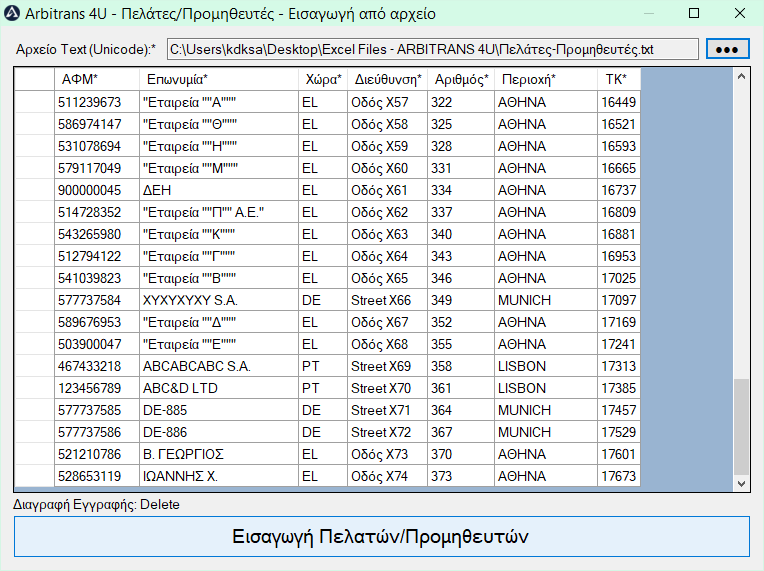
Η αναφορά των λαθών φαίνεται στην εικόνα 08.10. Οι Πελάτες/Προμηθευτές στους οποίους εντοπίστηκαν λάθη, φαίνονται με διαφορετικό χρώμα, ενώ εμφανίζεται και το ενημερωτικό μήνυμα περί της ύπαρξης των λαθών.
|
ΕΠΙΣΗΜΑΝΣΗ: Δεν μπορούν να εντοπιστούν όλα τα πιθανά λάθη κατά τον έλεγχο του αρχείου, βλέπε και κεφάλαιο 07, σελίδα 2. Τα μόνα λάθη που είναι δυνατόν να εντοπιστούν είναι:
|
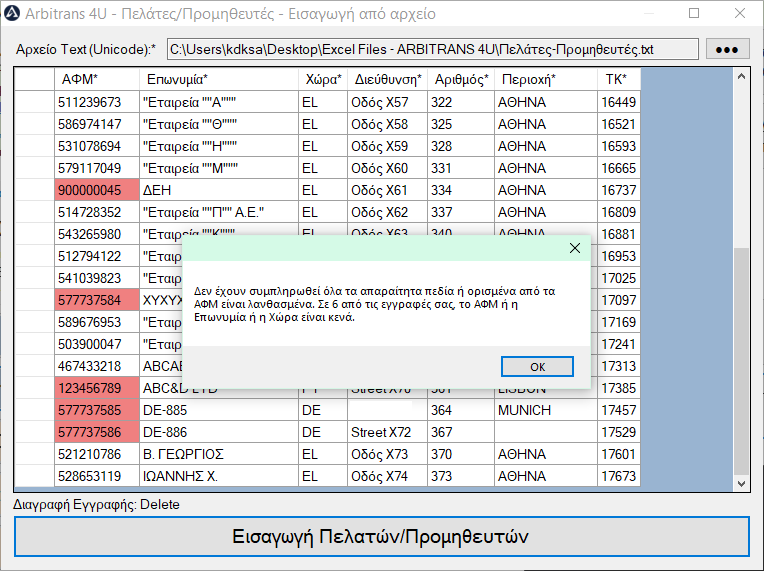
Διορθώνουμε το αρχείο Excel, παράγουμε ξανά το αρχείο Unicode επαναλαμβάνουμε τη διαδικασία. Αυτή τη φορά, η εισαγωγή του αρχείου ήταν επιτυχής, εικόνα 08.11.
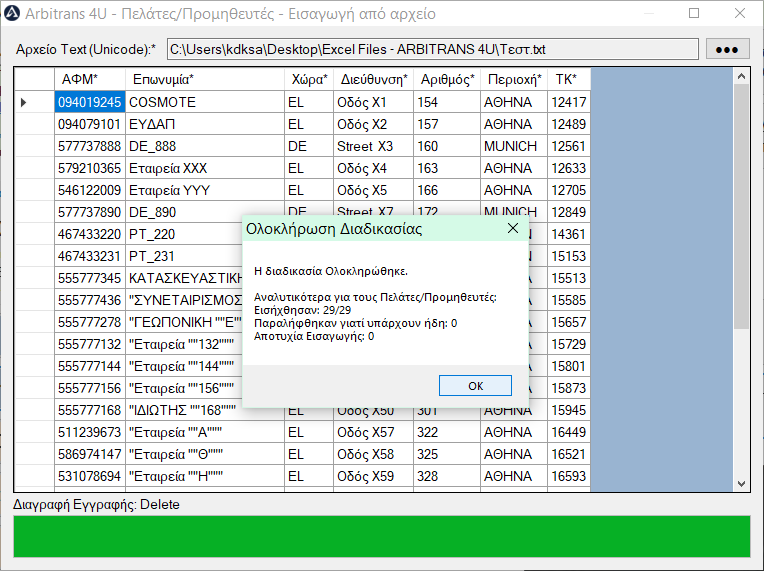
|
ΧΡΗΣΙΜΑ LINKS |
ΒΟΗΘΗΤΙΚΑ LINKS |
ΕΠΙΚΟΙΝΩΝΙΑ |
|
Τηλεφωνικό Κέντρο 1: +30 210-646-9999 |
||
|
Τηλεφωνικό Κέντρο 2: +30 210-300-9559 |
||
|
Emai: info@arbitrans.gr |
||
|
Website (Hellas): https://arbitrans.gr |
||
|
Website (Global): https://mydata-dll.com |
||
|
|

